Saatat jäädä paitsi tärkeistä päivityksistä, jos Instagram-tilisi ei vastaanota tai näytä viestejä. Tilanne on vielä pahempi Instagram-yritystileillä, koska järjestelmänvalvoja voi menettää kyselyt potentiaalisilta asiakkailta. Useat tekijät voivat vaikuttaa Instagram DM (Direct Messages)-kokemukseen. Tässä on parhaat tavat korjata se, että Instagram ei saa viestejä.

Jos Instagram ei näytä tai vastaanota viestejä, voi aiheuttaa sekaannusta ja virheitä. Ennen kuin huomaat Instagram-seuraajien jakamia trendikkäitä keloja, tarinoita ja viestejä, korjaa ongelma alla olevien temppujen avulla.

1. Kumoa tilin esto
Jos olet estänyt jonkun Instagramissa, et voi vastaanottaa hänen viestejään. Sinun on poistettava tilin esto, jotta voit jatkaa viestien vastaanottamista.
Vaihe 1: Avaa Instagram-sovellus puhelimessasi. Napauta profiilikuvaasi oikeassa alakulmassa.
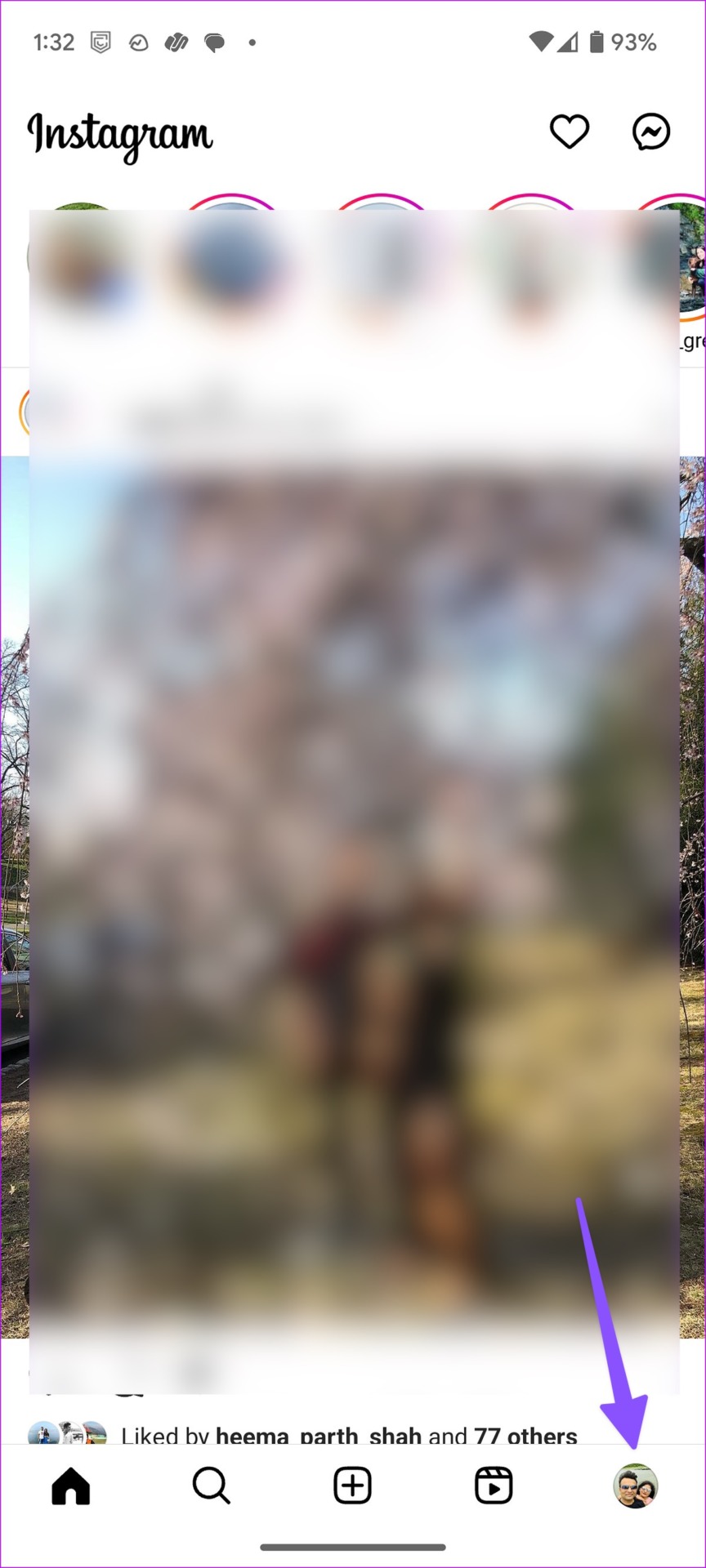
Vaihe 2: Napauta yläreunassa olevaa Lisää-valikkoa ja valitse Asetukset.
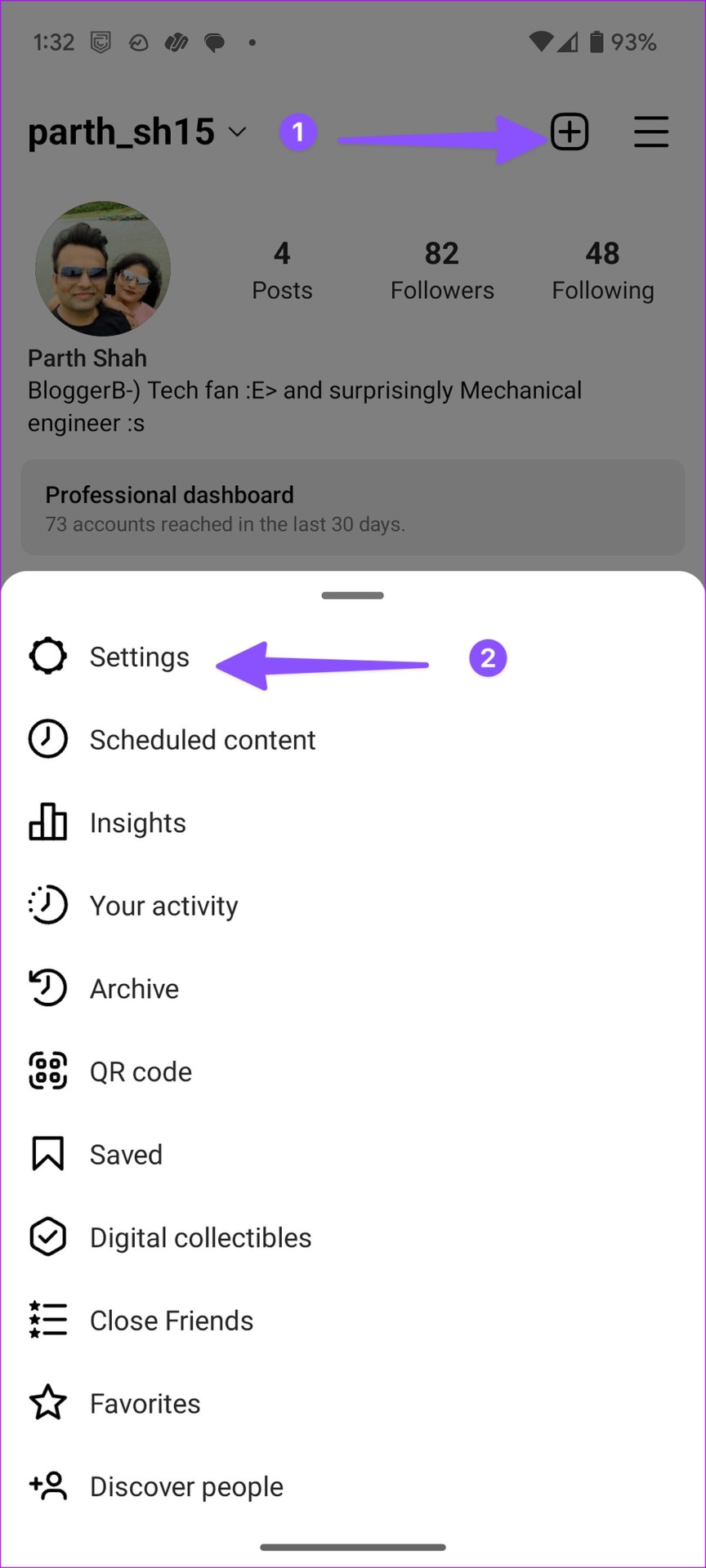
Vaihe 3: Napauta Yksityisyys. Vieritä kohtaan Estetyt tilit.
Vaihe 4: Valitse Kumoa esto tilin vierestä.
2. Poista tilin rajoitukset
Kun rajoitat jotakuta Instagramissa, saapuvat viestisi päätyvät Pyynnöt-välilehdelle. Sinun on poistettava tärkeiden tilien rajoitukset Instagramissa.
Vaihe 1: Avaa Instagram-sovellus puhelimessasi. Napauta profiilikuvaasi oikeassa alakulmassa.
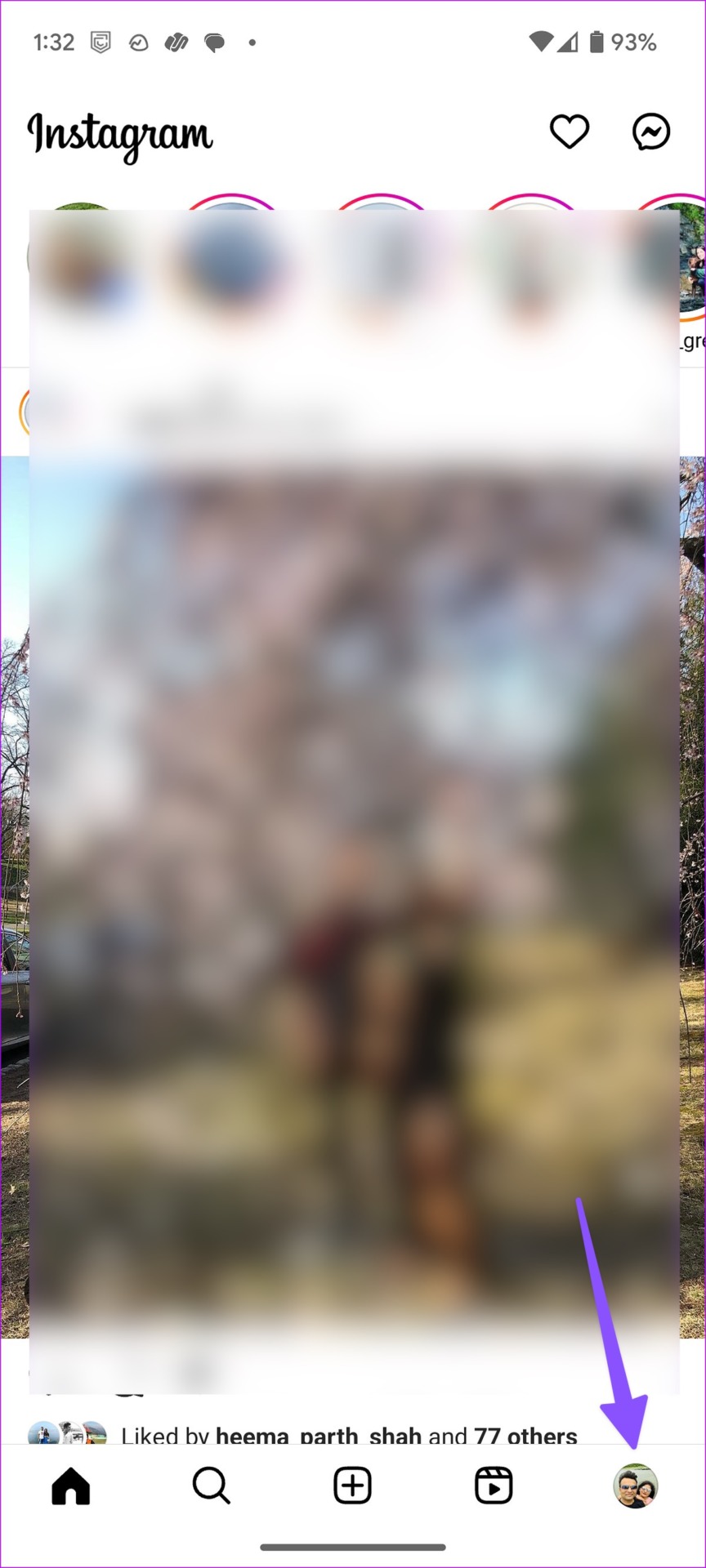
Vaihe 2: Napauta yläreunassa olevaa Lisää-valikkoa ja valitse Asetukset.
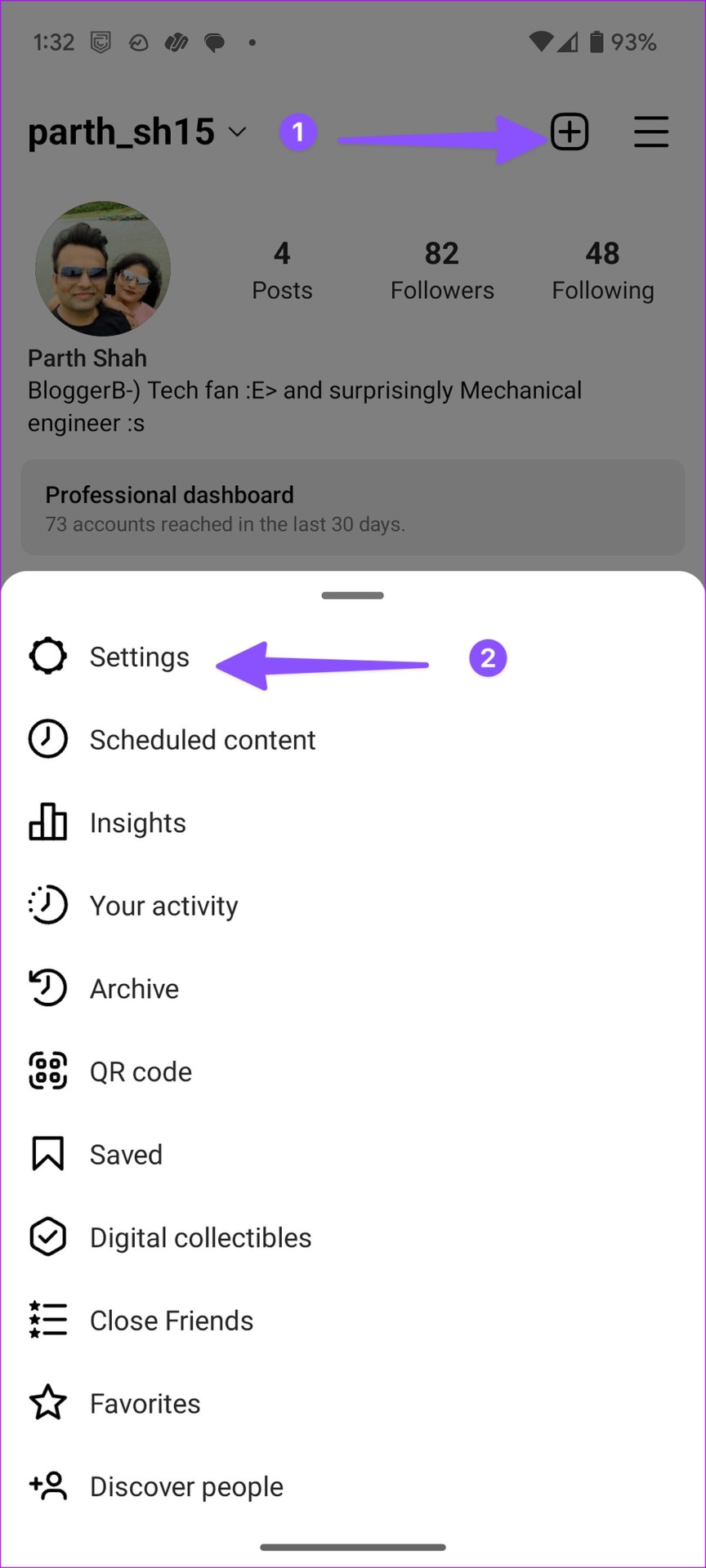
Vaihe 3: Napauta Tietosuoja.
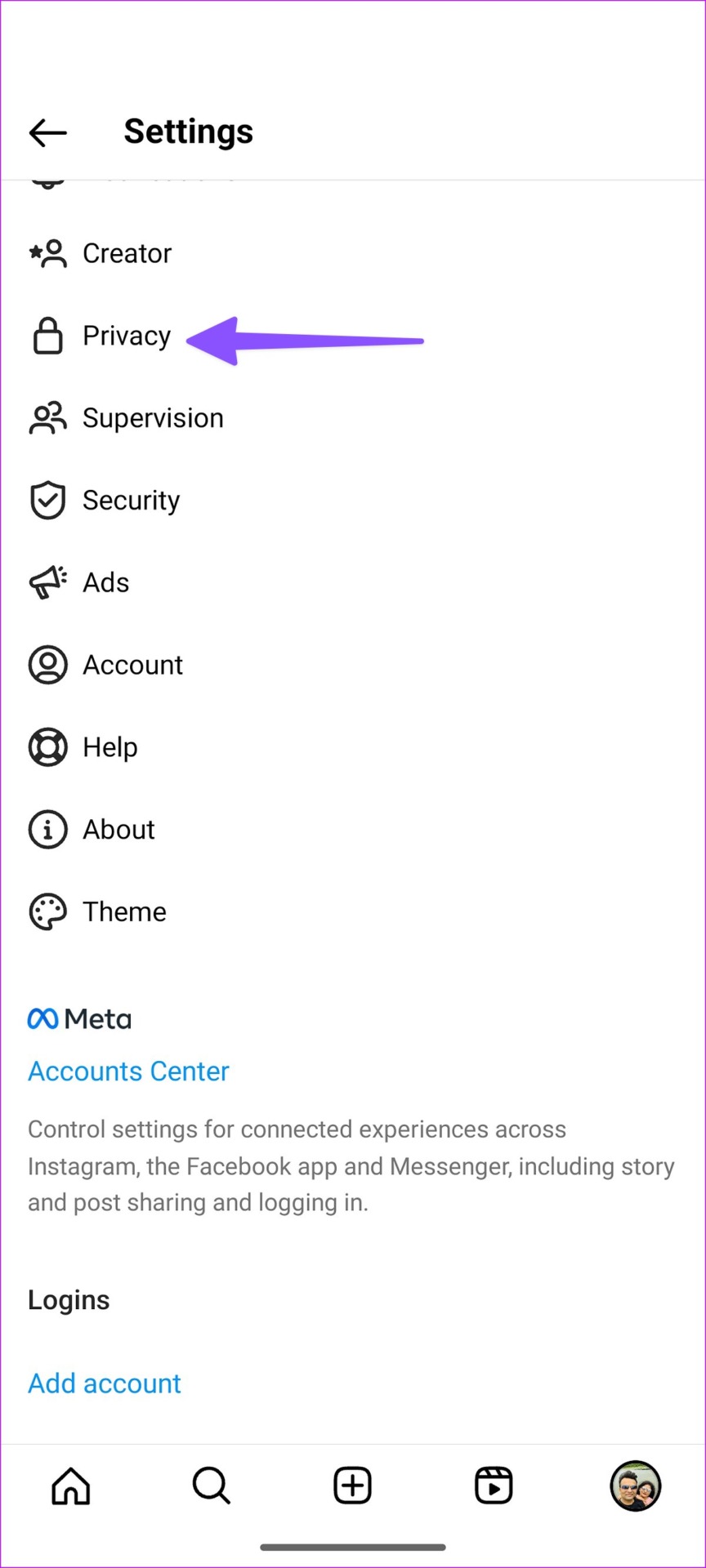
Vaihe 4: Vieritä kohtaan Rajoitetut tilit.
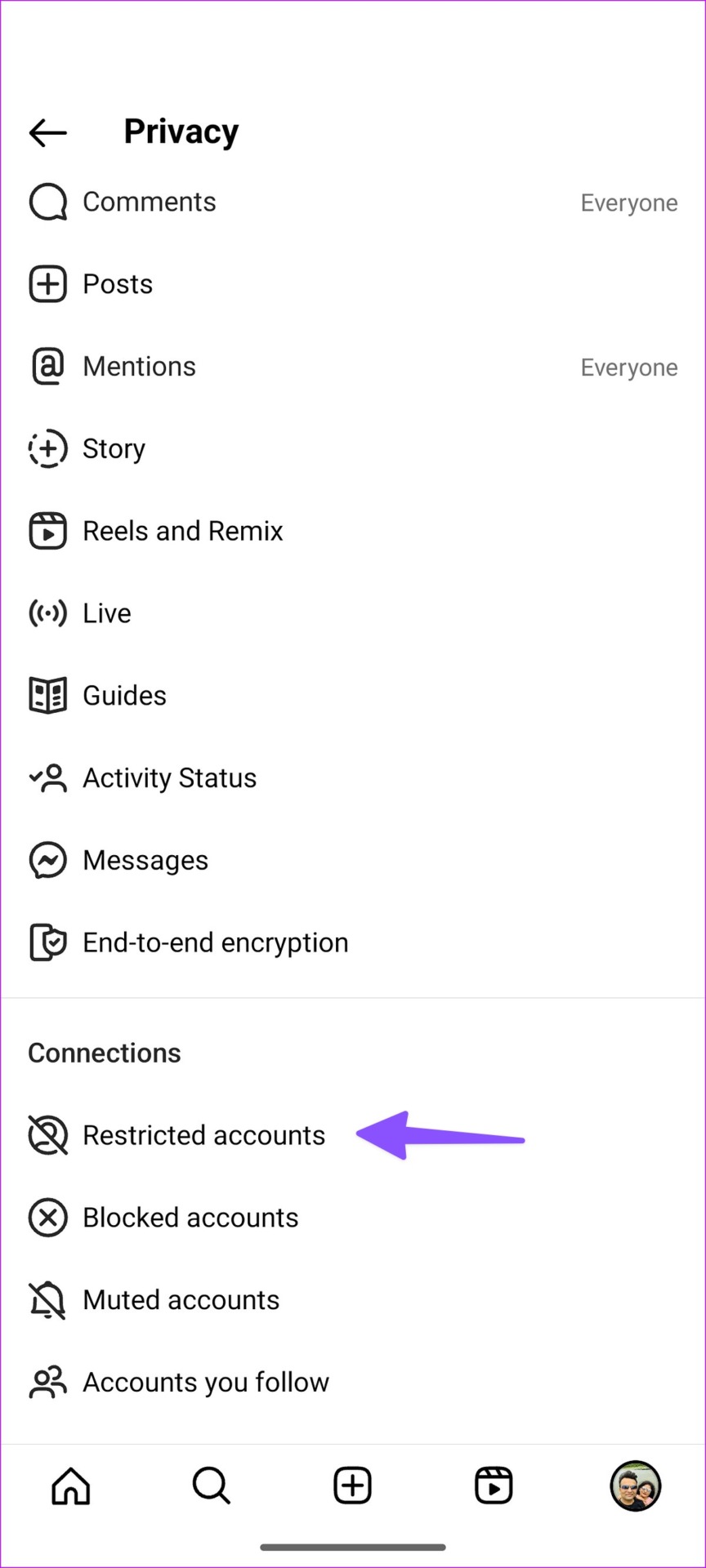
Vaihe 5: Poista kyseisen tilin rajoitukset seuraavasta valikosta.
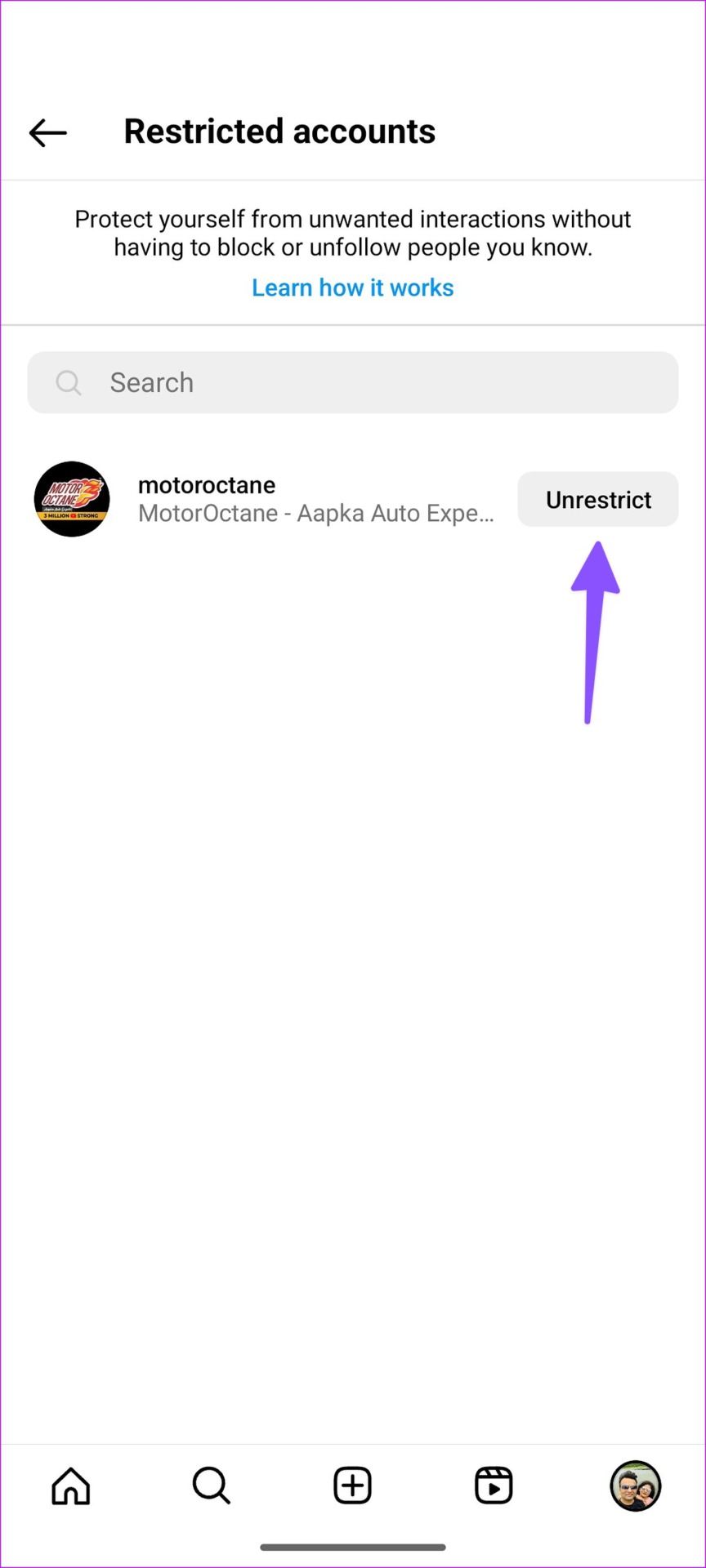
3. Poista keskustelun mykistys
Jos olet mykisttänyt useita keskusteluja Instagramissa, et saa niistä reaaliaikaisia ilmoituksia. On aika poistaa keskusteluketjujen mykistys.
Vaihe 1: Avaa Instagram ja siirry Viestit-välilehteen.
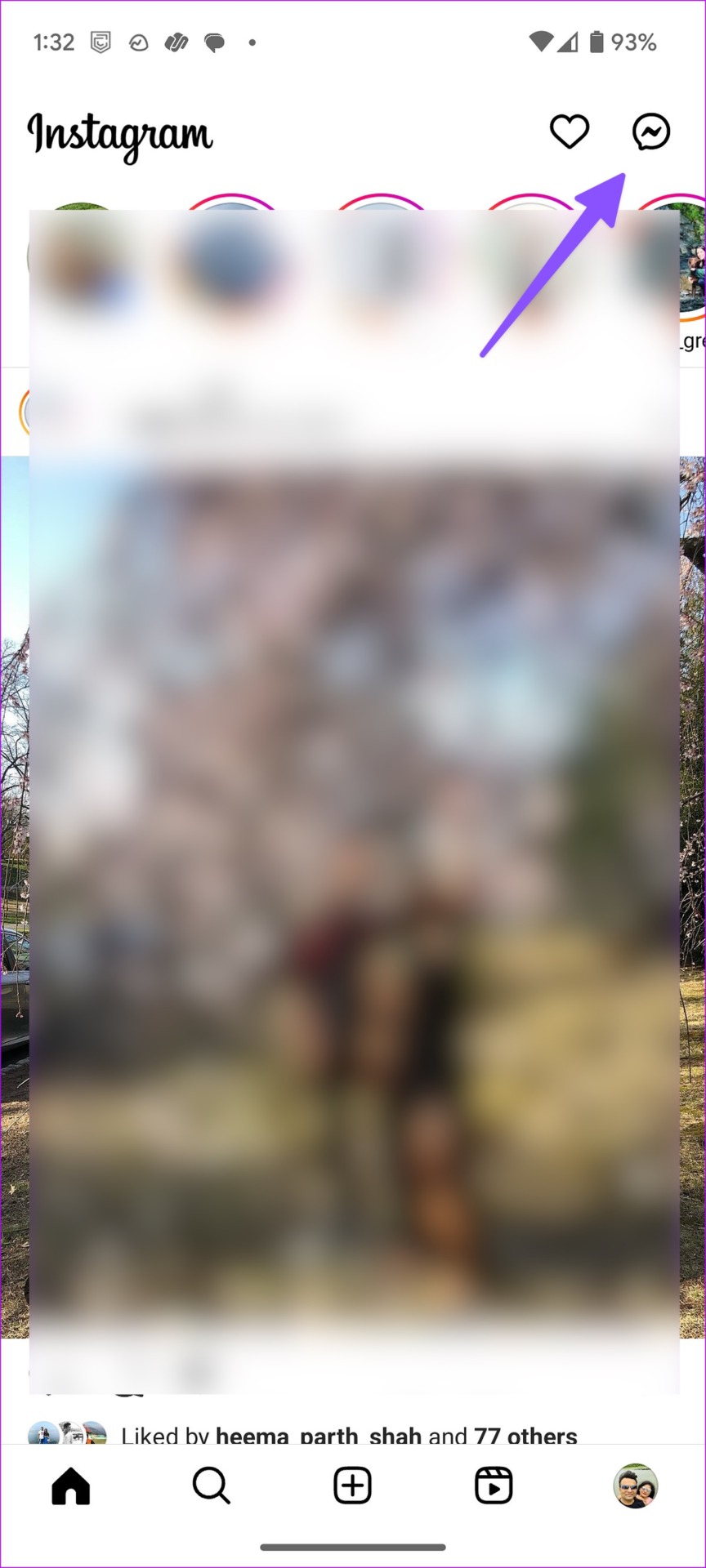
Vaihe 2: Valitse keskustelu.
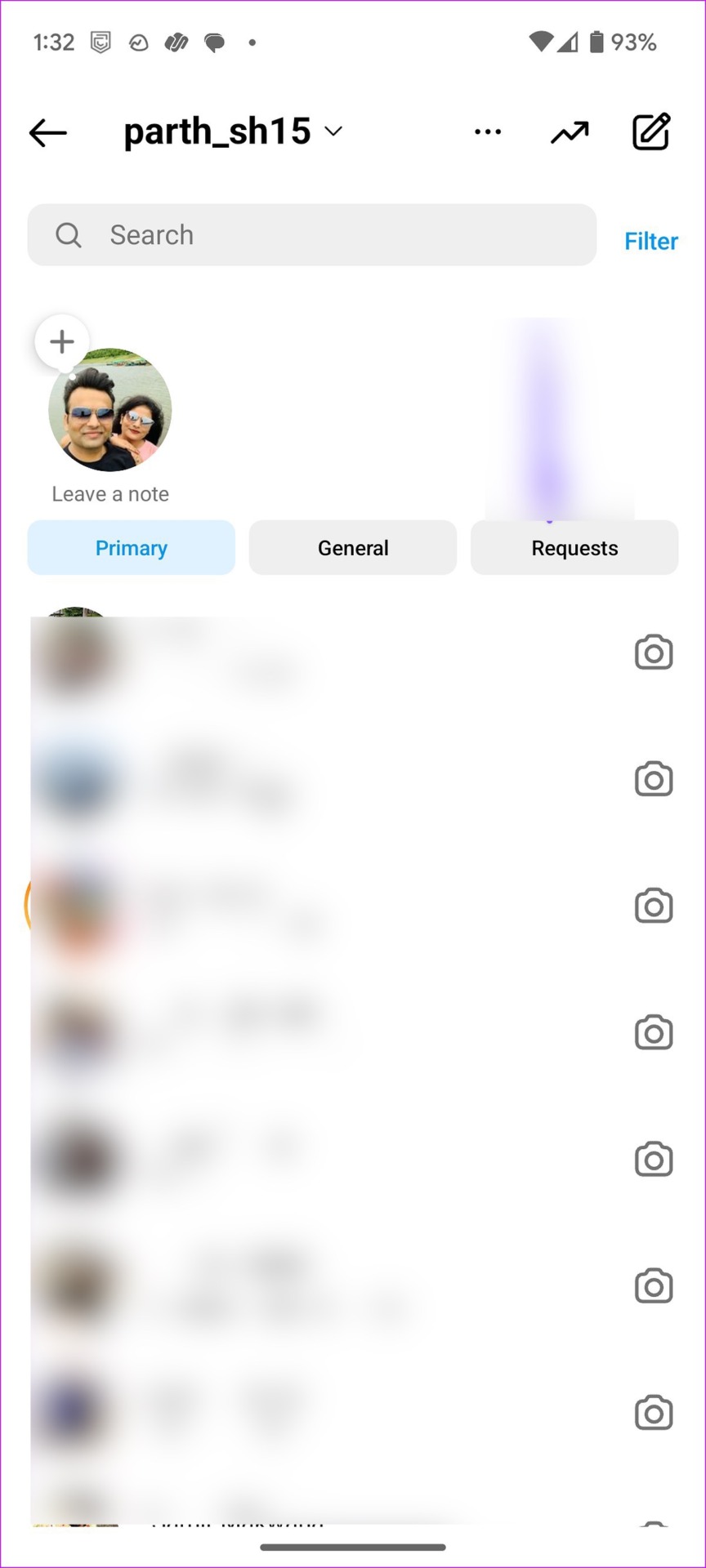
Vaihe 3: Napauta tilin nimeä yläreunassa.
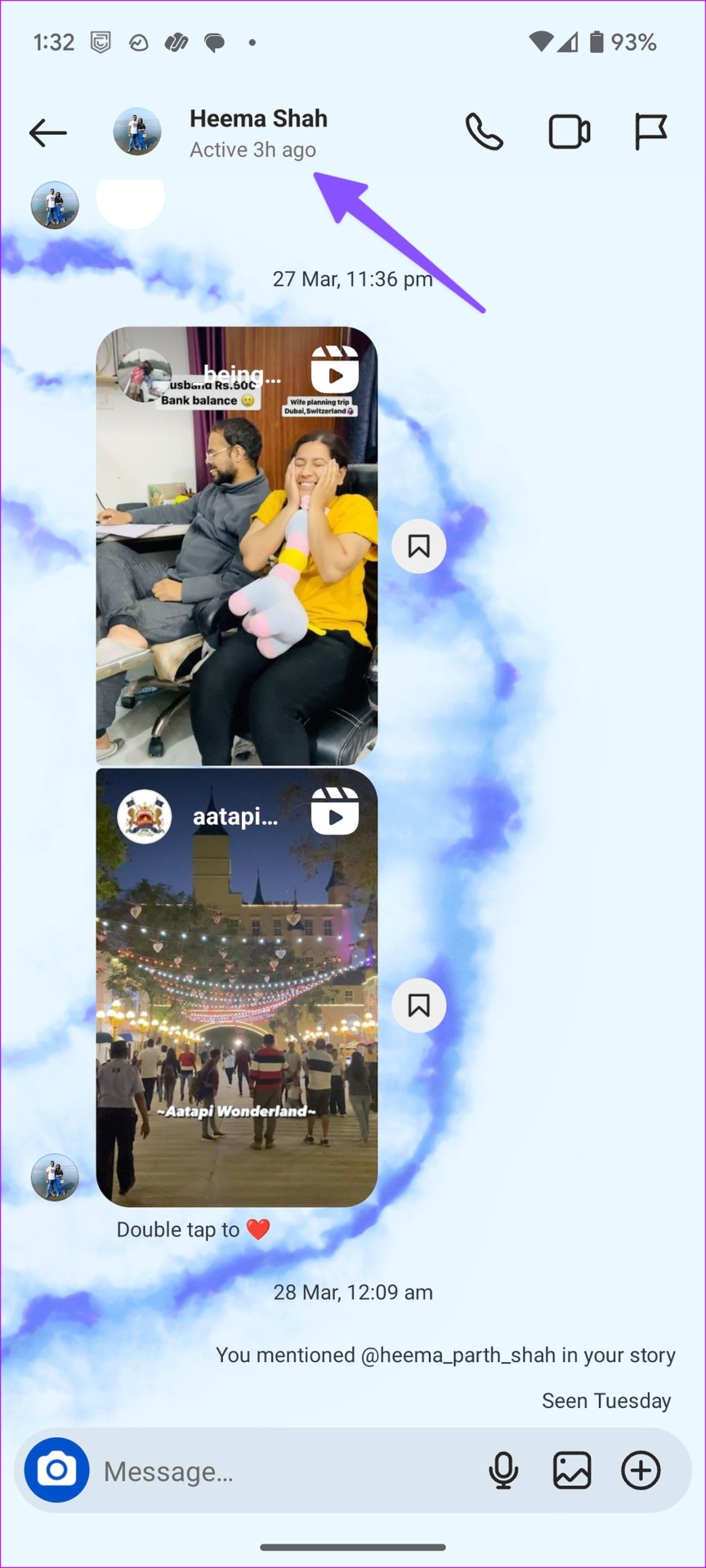
Vaihe 4: Poista Mykistä viestit ja Mykistä puhelut-painikkeet.
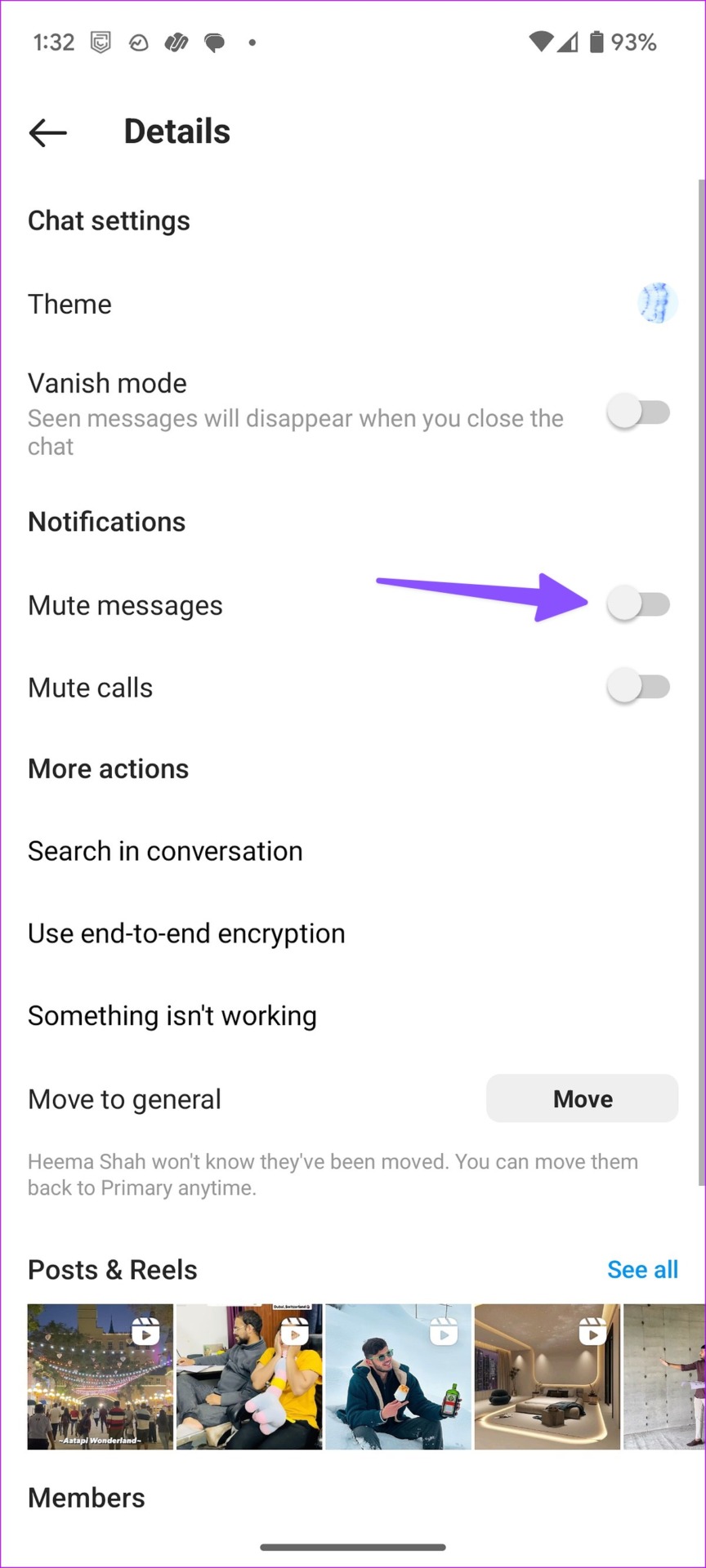
Toista sama kaikille sellaisille chat-säikeille.
4. Tarkista viestit Yleiset-tai Pyynnöt-välilehdeltä
Jos tuntematon tili lähettää sinulle viestin Instagramissa, se ei näy ensisijaisessa postilaatikossa. Voit tarkistaa tällaiset viestit Pyynnöt-välilehdeltä.
Vaihe 1: Avaa Instagram ja siirry Viestit-välilehteen.
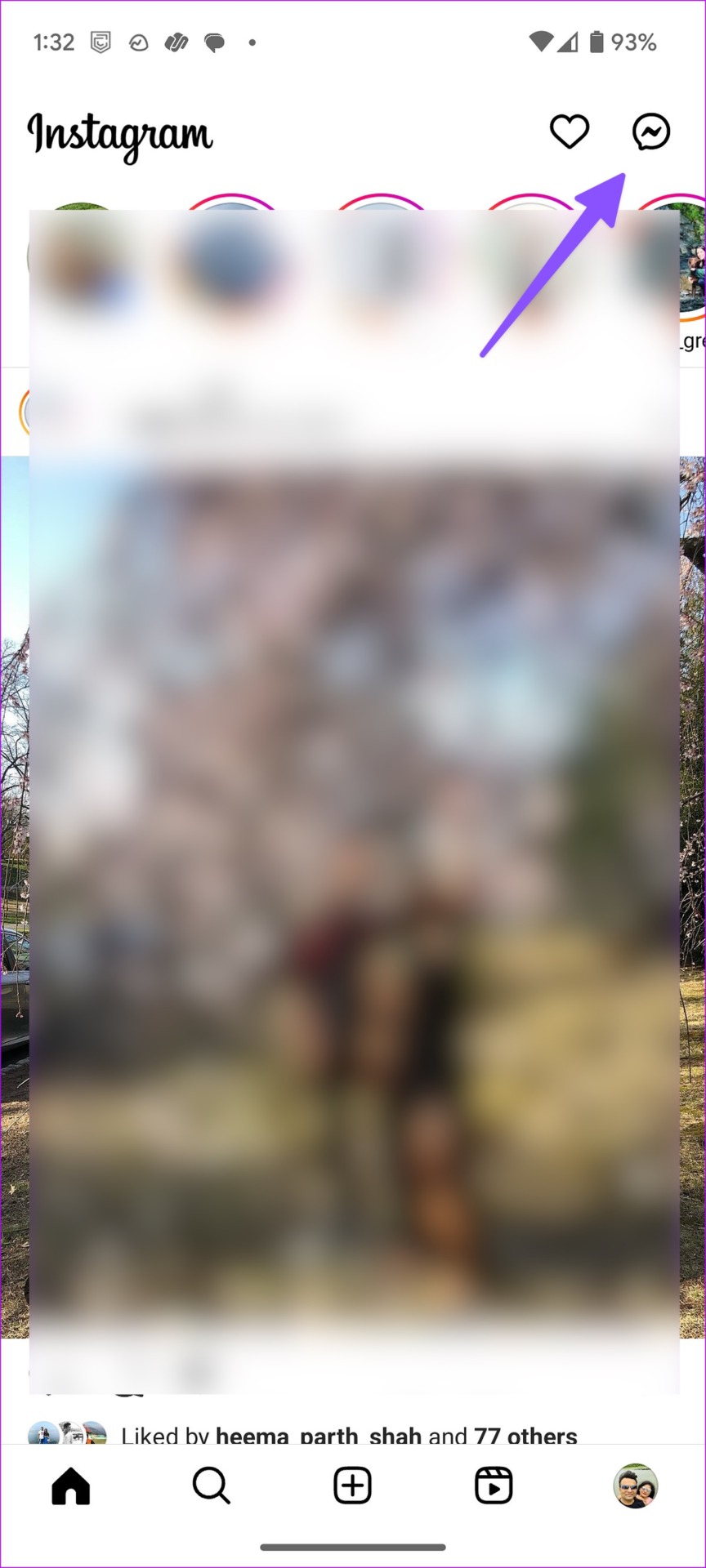
Vaihe 2: Katso uusille viesteille Yleiset-tai Pyynnöt-välilehdellä.
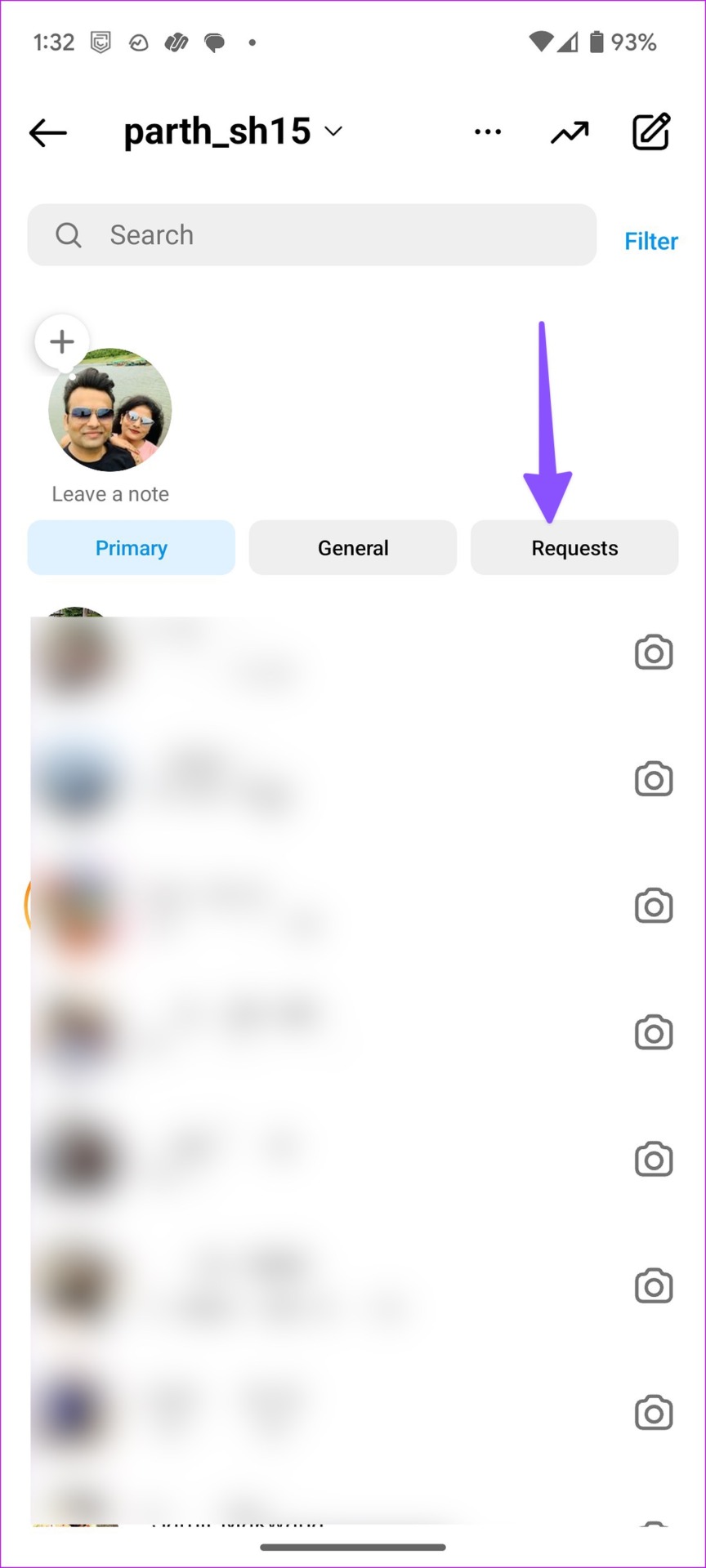
5. Tarkista puhelimen verkkoyhteys
Onko puhelimessasi verkkoyhteysongelmia? Et saa uusia viestejä Instagramiin, ellet korjaa internet-ongelmia.
Voit yksinkertaisesti ottaa lentokonetilan käyttöön ja poistaa sen käytöstä puhelimessasi yleisten verkkohäiriöiden vuoksi. Voit myös käynnistää puhelimen uudelleen. Jos sinulla on Wi-Fi-yhteysongelmia Androidissa tai iOS:ssä, lue omistettu viestimme saadaksesi lisätietoja.
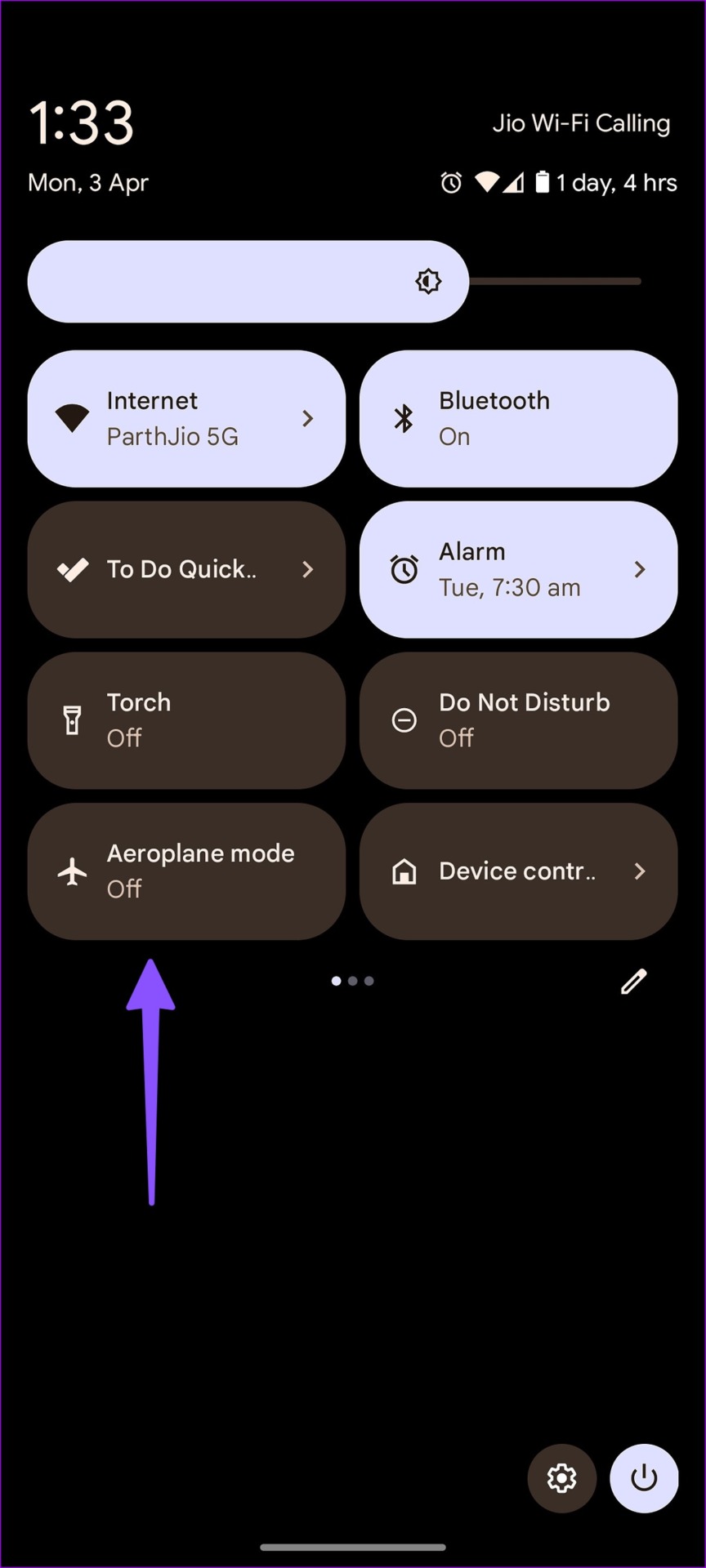
6. Todenna Instagram-tilisi uudelleen
Et ehkä saa uusia viestejä Instagramiin vanhentuneiden tilitietojen vuoksi. Sinun on kirjauduttava ulos tililtäsi ja kirjauduttava sisään uudelleen.
Vaihe 1: Avaa Instagram-sovellus puhelimessasi. Napauta profiilikuvaasi oikeassa alakulmassa.
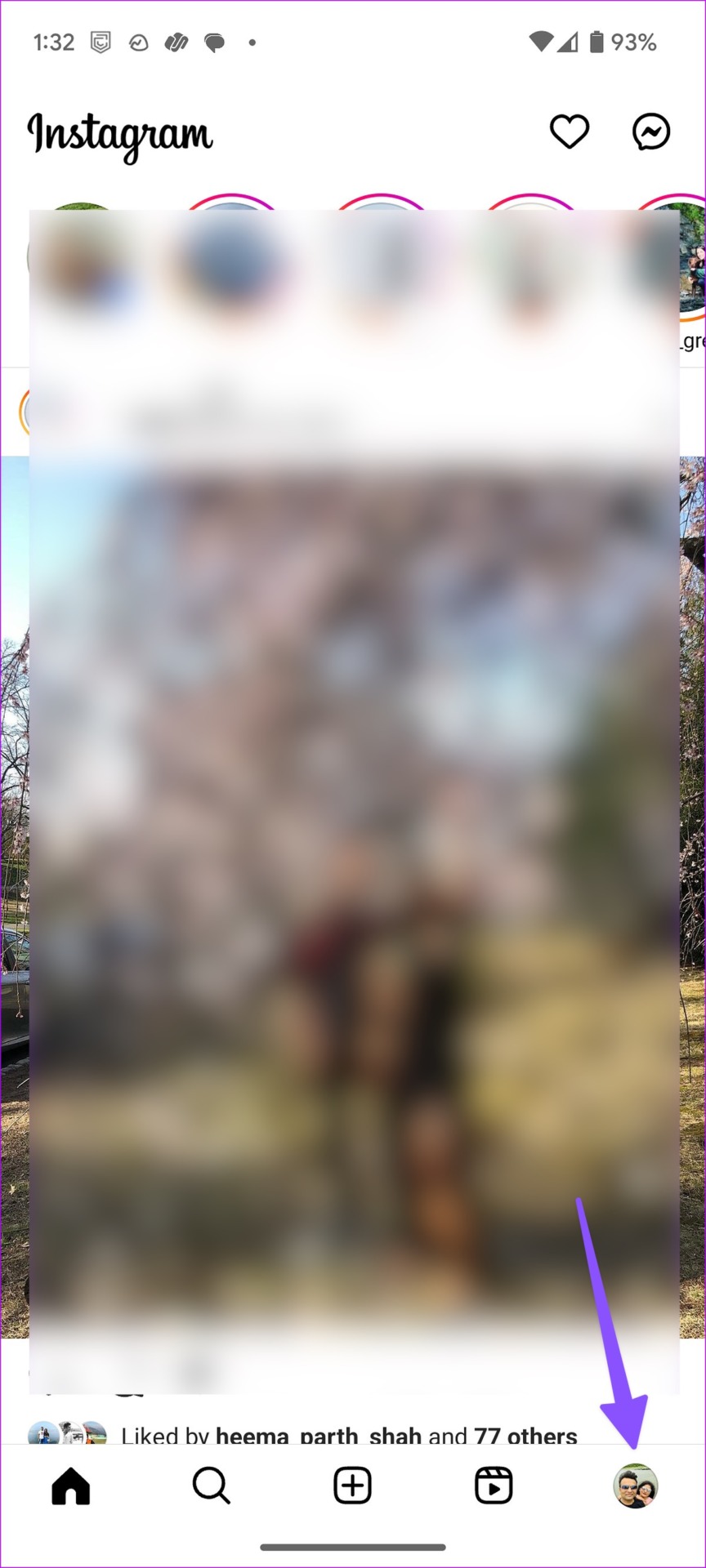
Vaihe 2: Napauta yläreunassa olevaa Lisää-valikkoa ja valitse Asetukset.
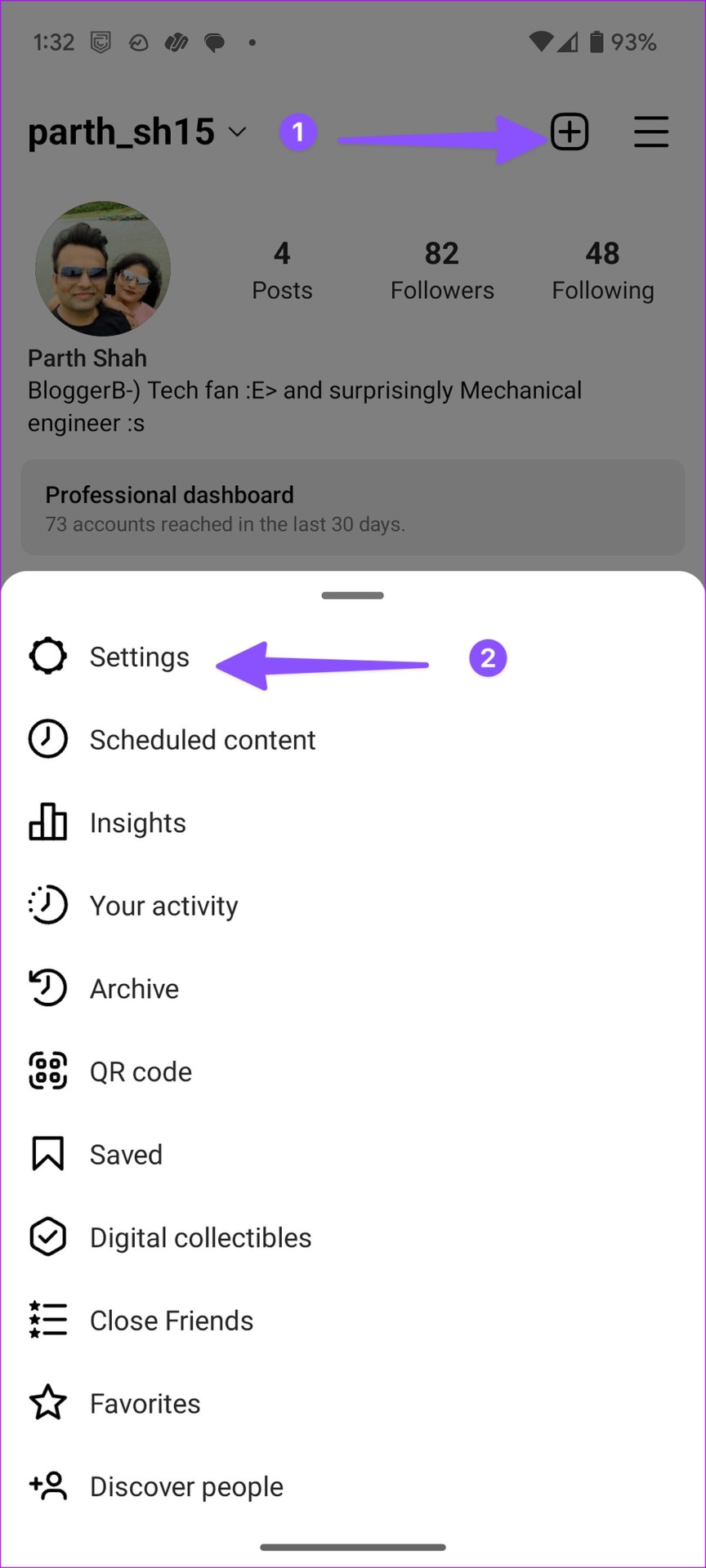
Vaihe 3: Vieritä alas ja kirjaudu ulos puhelimestasi.
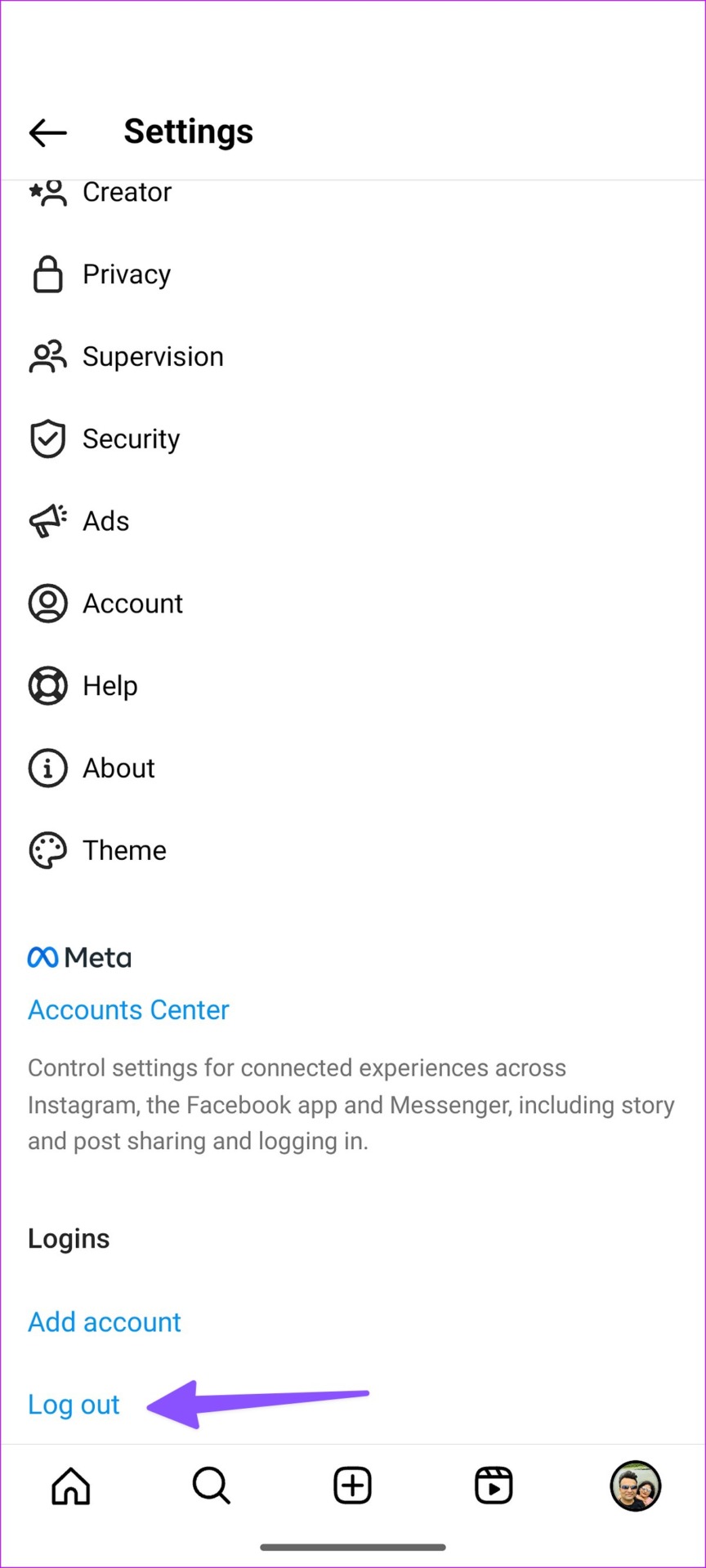
Anna päivitetyt Instagram-tilisi tiedot ja vastaanota viestejä ilman ongelmia.
7. Tyhjennä Instagram-välimuisti
Vioittunut Instagram-välimuisti voi johtaa ongelmiin, kuten siihen, ettei Instagram vastaanota tai näytä viestejä. Tyhjennetään Instagramin välimuisti.
Vaihe 1: Paina pitkään Instagram-sovelluksen kuvaketta ja napauta i-tietokuvaketta.
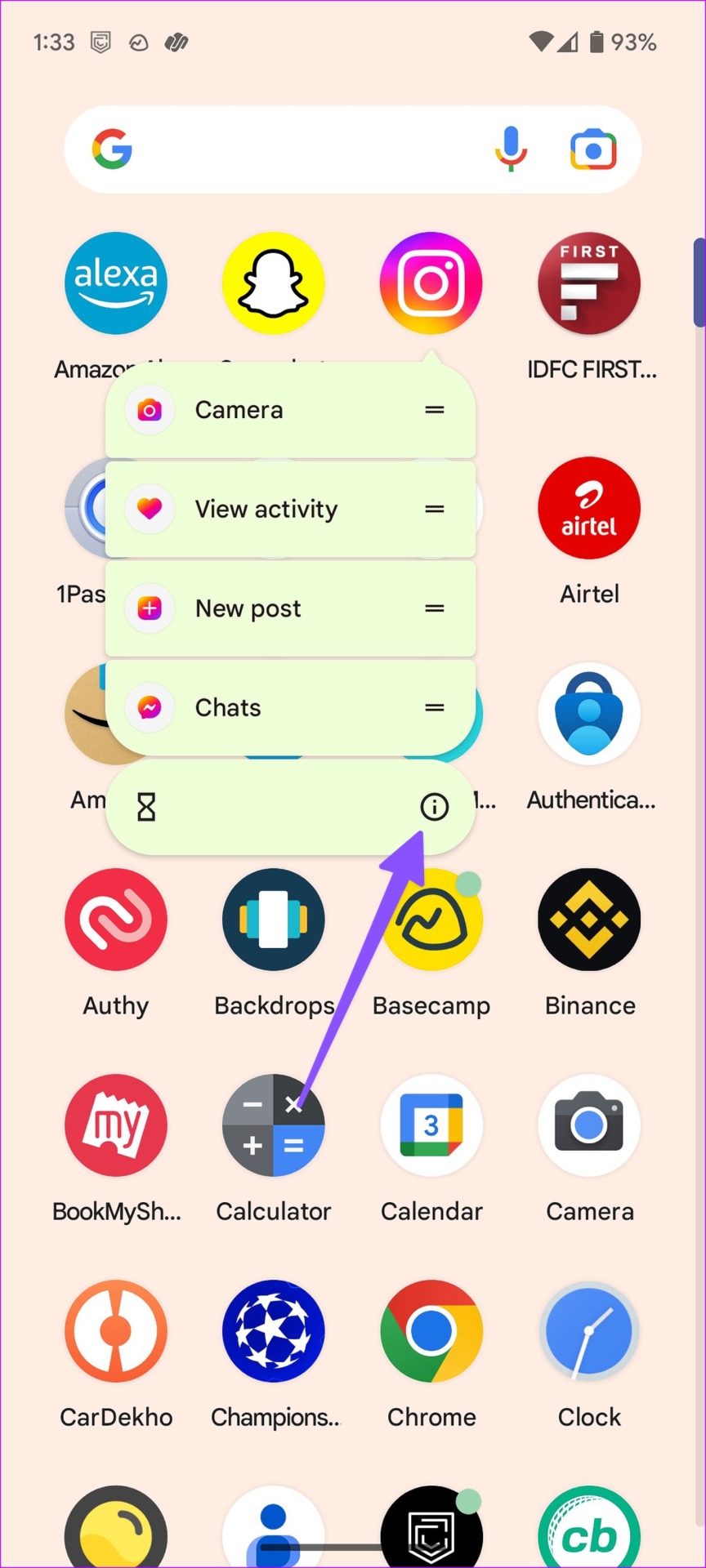
Vaihe 2: Valitse Tallennus ja välimuisti ja paina Tyhjennä välimuisti.
8. Tarkista Instagram-tila
Kun Instagram-palvelimet kohtaavat käyttökatkon, et voi lähettää tai vastaanottaa viestejä. Voit vahvistaa ongelman käymällä Downdetectorissa ja hakemalla Instagramia. Sinun on odotettava, että Instagram korjaa palvelinpuolen ongelmat.
9. Ota mobiilitiedon käyttö käyttöön (iPhone)
Poistitko mobiilidatan käytön Instagramissa iPhonelle? Sovellus ei voi päivittää syötettä, vastaanottaa viestejä tai ladata tarinoita.
Vaihe 1: Avaa Asetukset-sovellus iPhonessa.
>Vaihe 2: Vieritä Instagramiin.
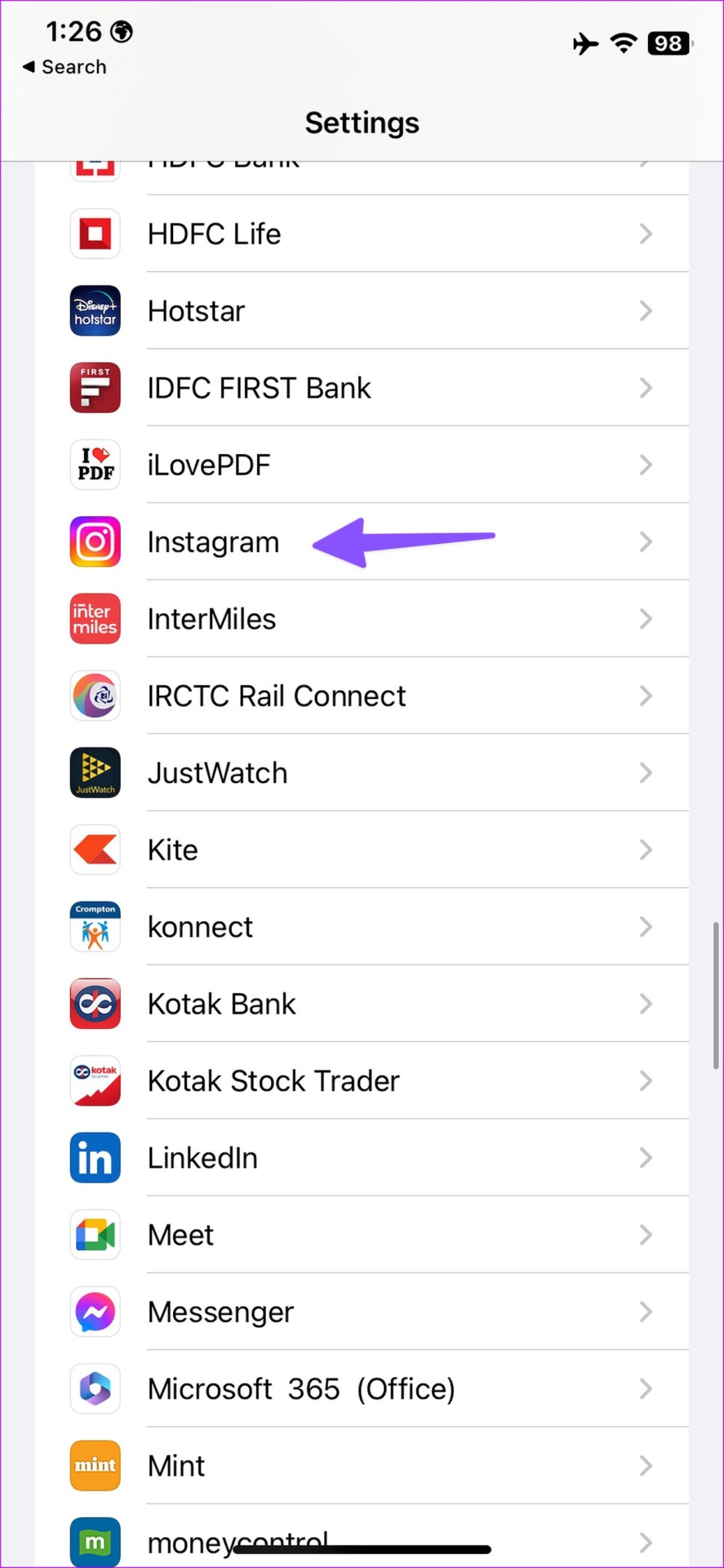
Vaihe 3: Ota käyttöön mobiilidatan vieressä oleva kytkin.
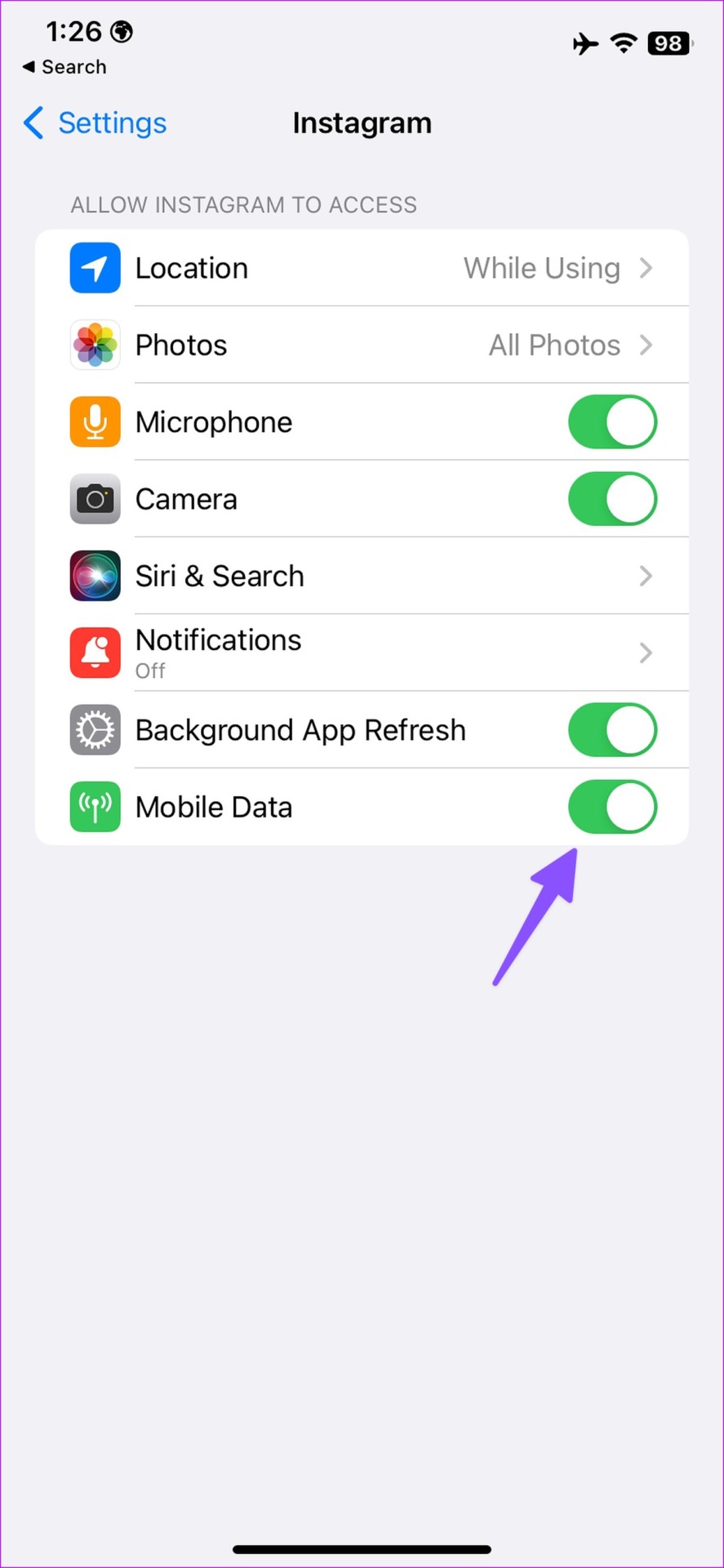
10. Käytä Instagram Webiä
Jos et voi vastaanottaa viestejä Instagram-mobiilisovelluksissa, kokeile verkkoversiota. Instagram-verkko sisältää erillisen Viestit-välilehden, jolla voit tarkistaa uusimmat hälytykset. Voit käyttää alla olevaa linkkiä, kirjautua sisään tilitiedoillasi ja vilkaista viestejä.
11. Viesti oli lähettämätön
Instagramin avulla voit peruuttaa viestien lähettämisen keskustelussa. Jos joku on tehnyt kirjoitusvirheen tai vahingossa lähettänyt sinulle viestin, henkilö voi peruuttaa viestin ja poistaa sen molemmilta puolilta. Jos haluat tehdä saman, napauta viestiä pitkään ja valitse Peruuta lähetys.
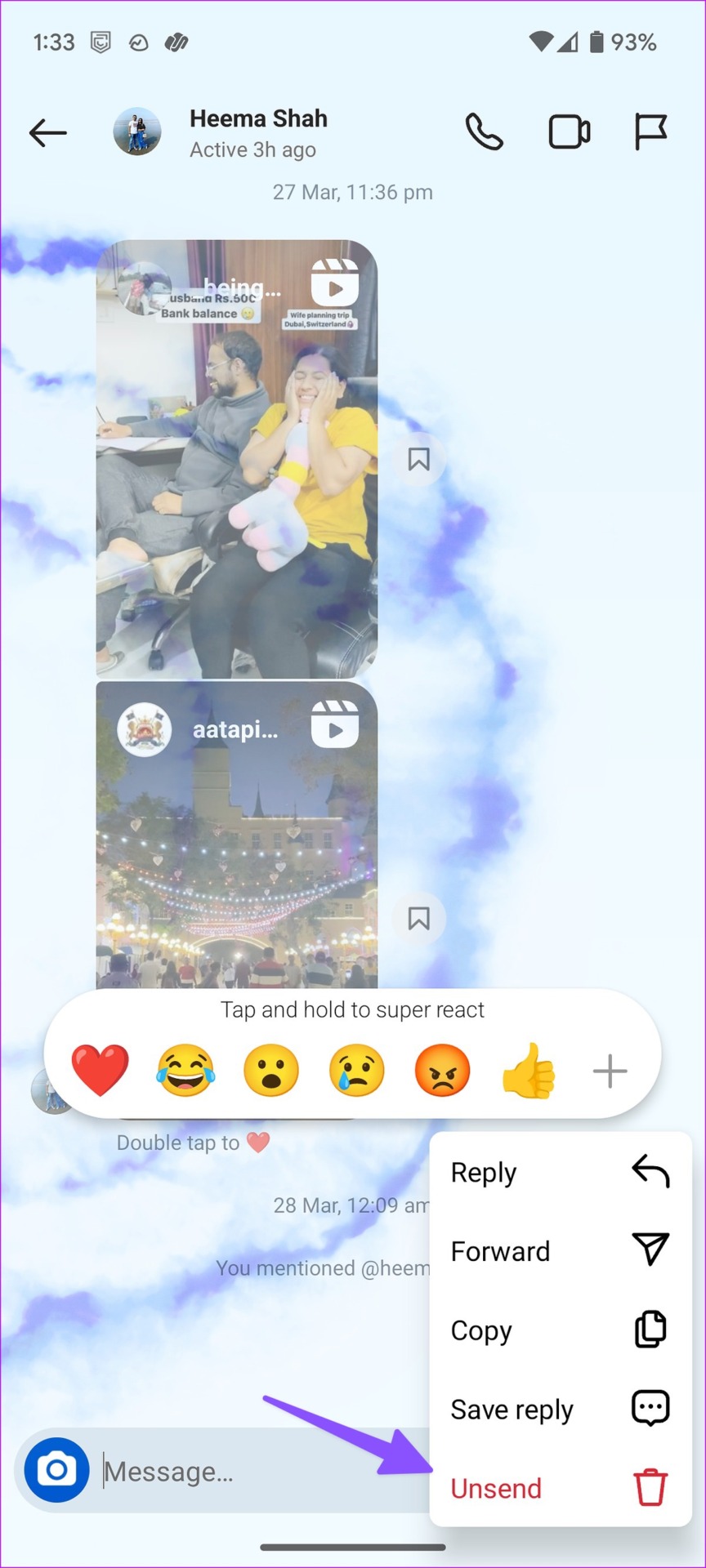
12. Korjaa Instagramin DM-ilmoitukset
Onko sinulla ongelmia Instagramin suorien viesti-ilmoitusten kanssa? Voit lukea omistetun postauksen korjataksesi Instagramin DM-ongelman ja vastaanottaaksesi pikaviestihälytyksiä puhelimeesi.
13. Päivitä Instagram
Puhelimesi vanhentunut Instagram-sovellus voi aiheuttaa haittoja viestikokemuksessa. Sinun on siirryttävä App Storeen tai Google Play Storeen ja asennettava uusin Instagram-päivitys puhelimeesi.
Vastaanota Instagram-viestit välittömästi
Monet ovat valittaneet myös siitä, että Instagram-ilmoitukset eivät toimi. avaa sovellus. Jos olet heidän joukossaan, lue omistettu viestimme korjataksesi ongelma. Kuinka ratkaisit Instagram ei näytä tai vastaanota viestejä-ongelman? Jaa havaintosi alla olevissa kommenteissa.

